在 Excel 中移除數值或文字字串中的逗號:綜合指南
創建一份詳細的指南,介紹如何從 Excel 的數值或文字字串中移除逗號,需要解釋各種方法,包括使用 Excel 函數、格式選項。本指南將提供適合不同層次 Excel 使用者的逐步說明。
移除數值中的逗號
Excel 中的逗號可能作為千位分隔符出現在數字中,或者作為文字字串的一部分。雖然它們提高了可讀性,但在某些情況下,您可能需要為了數據處理或在進行計算之前移除這些逗號。本節將介紹幾種有效從數值中移除逗號的方法。
➡️ 使用「設定儲存格格式」功能移除數值中的逗號
Excel 的「設定儲存格格式」功能提供了廣泛的選項來改變數據的外觀,而無需更改數據本身。這包括調整數字格式,對於以更易讀的格式顯示或列印數字而不帶逗號至關重要。
1. 選擇包含帶有逗號的數值的儲存格。按「Ctrl + 1」打開「設定儲存格格式」對話框。
2. 在「設定儲存格格式」對話框中,點擊「數字」標籤。從「分類」列表框中選擇「數字」,然後取消勾選「使用千位分隔符 (,)」選項。請參見截圖:
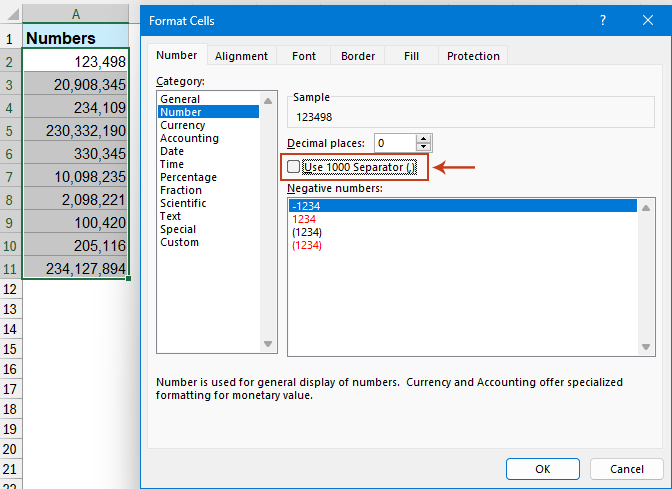
3. 點擊「確定」應用更改。這將從數值中移除逗號。
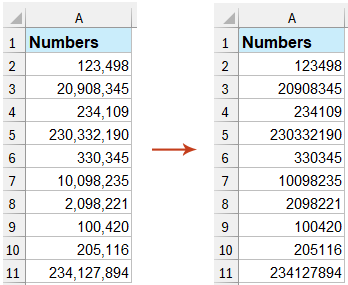
➡️ 使用 NUMBERVALUE 函數移除數值中的逗號
NUMBERVALUE 函數對於將代表數字的文字字串轉換為數字格式非常有用,同時會在此過程中去除逗號。
在空白儲存格中輸入以下公式以輸出結果,然後向下拖動填充柄以將此公式填入其他儲存格。逗號將立即被移除,請參見截圖:
=NUMBERVALUE(A2)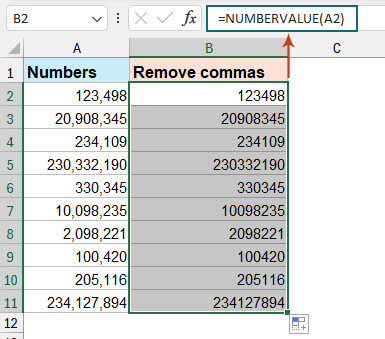
移除文字字串中的逗號
在 Excel 中處理數據時,特別是從其他來源導入的數據,您可能會發現包含不必要的逗號的文字字串。這些可能是來自列表、地址或被視為文字的數字。清理這些逗號對於保持一致性以及準確的數據操作至關重要。
➡️ 使用「尋找和替換」功能移除文字字串中的逗號
Excel 中的「尋找和替換」功能是一個直截了當的工具,用於從您的文字字串中移除字符,包括逗號。
1. 選擇您想要移除所有逗號的儲存格。
2. 同時按下「Ctrl + H」鍵以打開「尋找和替換」對話框。
3. 在「尋找和替換」對話框中,點擊「替換」標籤,在「尋找內容」框中輸入逗號標記“,”,保持「替換為」框為空,最後點擊「全部替換」按鈕。請參見截圖:
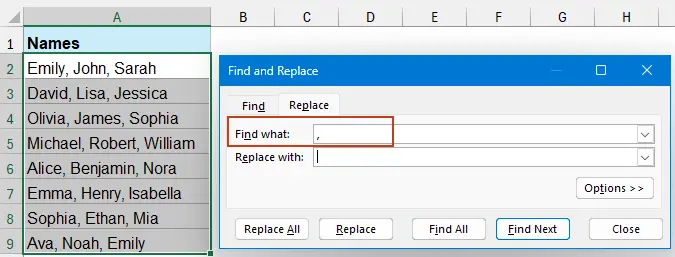
然後所選範圍內的所有逗號都會立即被移除。
➡️ 使用 SUBSTITUTE 函數移除文字字串中的逗號
SUBSTITUTE 函數基於指定條件替換字串中的文本,功能強大。當您需要在數據操作中自動化這一過程時,它特別有用。以下是應用方法:
1. 在原始數據旁的新列中,輸入以下公式以替換逗號:
=SUBSTITUTE(A2, ",", "")- ● A1:這是您要修改的文字所在的儲存格引用。
- ● ",":這指定了要替換的文本——在這裡是逗號。
- ● "":這是逗號將被替換成的內容,即什麼都沒有。這有效地從文本中移除了逗號。
2. 向下拖動填充柄以將公式填入該列中的其他儲存格。這個公式將移除文字字串中的所有逗號。請參見截圖:
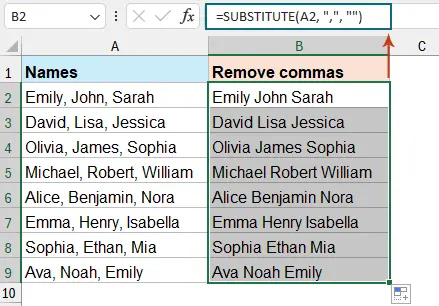
使用 Kutools for Excel 移除儲存格中的逗號
Kutools for Excel 的「刪除特定字符」功能可以徹底簡化您的數據處理!這個功能不僅僅是移除逗號;它是一套全面的解決方案,賦予您刪除數據中任何不需要的字符的能力,無論是數字、字母、特殊符號還是您選擇的任何特定字符。只需幾次點擊,您就可以移除任何指定的字符,使數據組織比以往更加簡單高效。
1. 選擇您想要移除所有逗號的儲存格。然後點擊「Kutools」>「文字」>「刪除特定字符」。
2. 在「刪除特定字符」對話框中,只勾選「自訂」框,在文本框中輸入逗號,然後點擊「確定」按鈕。請參見截圖:
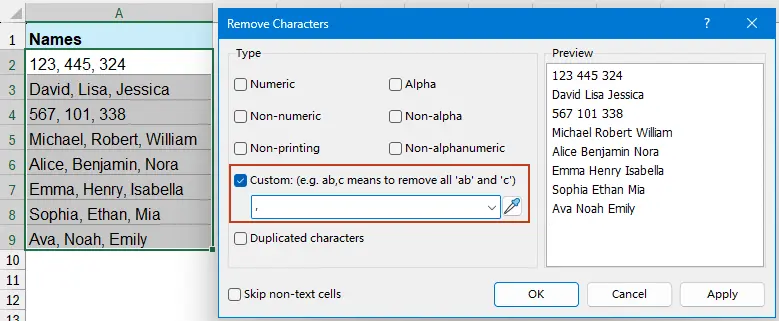
現在所有逗號都被刪除了。

Kutools for Excel - 超過 300 種必備工具,讓 Excel 功能更強大。永久免費享受 AI 功能!立即獲取
本指南詳細介紹了如何使用原生函數和工具(如 Kutools for Excel)從數值和文字字串中移除逗號,增強數據展示和準確性。如果您有興趣探索更多 Excel 技巧,我們的網站提供了數千個教程。
最佳 Office 生產力工具
| 🤖 | Kutools AI 助手:以智能執行為基礎,革新數據分析 |生成程式碼 | 創建自訂公式 | 分析數據並生成圖表 | 調用 Kutools 增強函數… |
| 熱門功能:查找、選取項目的背景色或標記重複值 | 刪除空行 | 合併列或單元格且不遺失數據 | 四捨五入(免公式)... | |
| 高級 LOOKUP:多條件 VLookup|多值 VLookup|多表查找|模糊查找... | |
| 高級下拉列表:快速創建下拉列表 |依賴型下拉列表 | 多選下拉列表... | |
| 列管理器:添加指定數量的列 | 移動列 | 切換隱藏列的顯示狀態 | 比較區域及列... | |
| 精選功能:網格聚焦 | 設計檢視 | 增強編輯欄 | 工作簿及工作表管理器 | 資源庫(快捷文本) | 日期提取器 | 合併資料 | 加密/解密儲存格 | 按列表發送電子郵件 | 超級篩選 | 特殊篩選(篩選粗體/傾斜/刪除線...)... | |
| 15 大工具集:12 項文本工具(添加文本、刪除特定字符…)|50+ 儀表 類型(甘特圖等)|40+ 實用 公式(基於生日計算年齡等)|19 項插入工具(插入QR码、根據路徑插入圖片等)|12 項轉換工具(金額轉大寫、匯率轉換等)|7 項合併與分割工具(高級合併行、分割儲存格等)|...及更多 |
運用 Kutools for Excel,全面提升您的 Excel 技能,體驗前所未有的高效。 Kutools for Excel 提供超過300 項進階功能,讓您提升工作效率、節省時間。 點此尋找您最需要的功能...
Office Tab 為 Office 帶來分頁介面,讓您的工作更加輕鬆簡單
- 在 Word、Excel、PowerPoint 中啟用分頁編輯與閱讀。
- 在同一視窗的新分頁中打開與創建多份文件,而非開啟新視窗。
- 提升您的生產力50%,每日可幫您減少數百次鼠標點擊!
所有 Kutools 外掛,一次安裝
Kutools for Office 套裝整合了 Excel、Word、Outlook 和 PowerPoint 的外掛,外加 Office Tab Pro,非常適合需要跨 Office 應用程式協同作業的團隊。
- 全合一套裝 — Excel、Word、Outlook及 PowerPoint 外掛 + Office Tab Pro
- 一鍵安裝,一份授權 — 幾分鐘完成設置(支援 MSI)
- 協同運作更順暢 — Office 應用間無縫提升生產力
- 30 天全功能試用 — 無需註冊、無需信用卡
- 最超值 — 一次購買,節省單獨外掛費用